Configurația inițială a clientului
1. Descărcați arhiva cu clientul Game Freedom. Extrageți în orice folder. Clientul Game Freedom este o aplicație portabilă. Aceasta înseamnă că programul nu lasă nicio urmă în registrele, dosarele temporare și de sistem.
Verificați cu ajutorul oricărui browser operabilitatea internetului. Dacă paginile web se deschid, lansați "GameFreedomClient.exe"
Notă: Dacă nu aveți acces la Internet, dar este posibil să se utilizeze servicii externe de mail 25 (SMTP) sau 110 de port (POP3), sau port de servicii de mesaje scurte 5190 (ICQ) sau 1863 (MSN Messenger), puteți obține cu ușurință on-line și conectați-vă la serverele de joc cu ajutorul clientului nostru. Pentru a face acest lucru, după schimbarea expertului, trebuie să modificați manual setările.
Prima dată când porniți programul, apare "Expertul pentru setările de rețea".
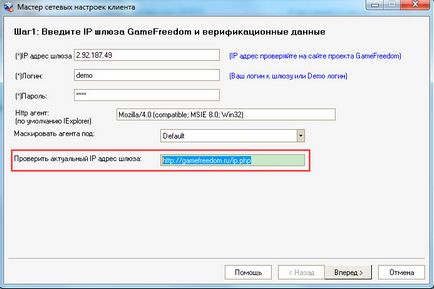
3. În a doua fereastră a expertului "Parametrii rețelei dvs. locale", faceți clic pe "Setări clonare din browserul IExplorer"

În fereastra deschisă, programul vă va cere să introduceți datele de conectare și parola la proxy-ul din rețea. Dacă browserul dvs. cere să introduceți un login și o parolă la intrarea pe Internet, trebuie să le specificați în câmpurile corespunzătoare. Opțional, trebuie să specificați un domeniu (apăsați butonul de domeniu pentru introducerea automată). Dacă nu introduceți parole în browser sau planificați să utilizați protocoale de e-mail, lăsați câmpurile goale! Faceți clic pe "Ok" și așteptați ca clientul să scaneze conexiunile disponibile în rețea.
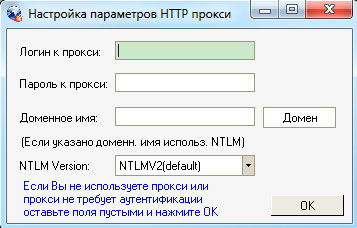
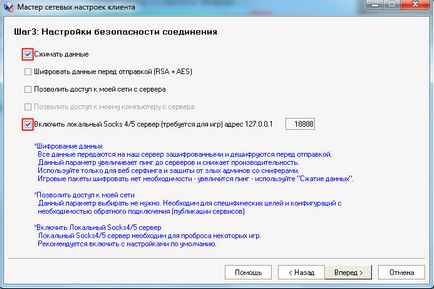
5. În al patrulea pas, trebuie să selectați modul în care veți utiliza poarta. Dacă intenționați să jucați jocuri online, selectați "utilizați gateway-ul pentru jocuri și navigarea pe web", rezoluția de nume "local" și apoi "de la distanță" (implicit) și faceți clic pe "Finish".
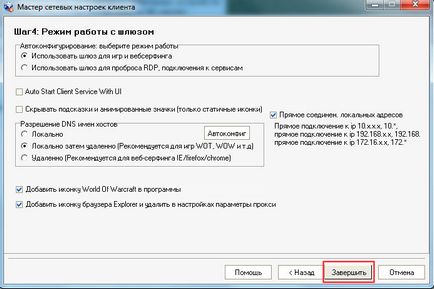
6. În ultima etapă veți vedea o fereastră cu setări pregătite. Nu modificați nimic, faceți clic pe "OK" (puteți reveni la setări mai târziu, oricând).
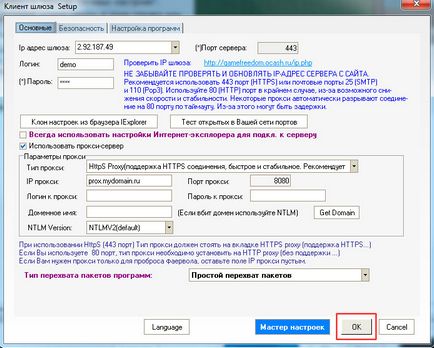
Pornirea gateway-ului
7. Odată ce ați intrat în fereastra principală a programului, puteți începe imediat verificarea conexiunii la gateway prin apăsarea butonului "Start". Starea conexiunii este afișată în bara de stare din partea de jos a ferestrei.
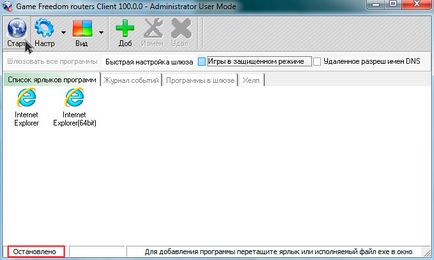
8. În cazul unei conexiuni reușite, starea se va schimba la "Conectat". Dacă vedeți această stare, mergeți direct la punctul de adăugare a jocurilor și a browserelor necesare pentru a lucra prin poarta de acces.
Notă: închiderea ferestrei clientului și ieșirea din program din pictograma din bara de sistem (lângă ceas) nu duce la deconectarea de la gateway. Pentru a dezactiva și a opri serviciul, apăsați pe "Start".
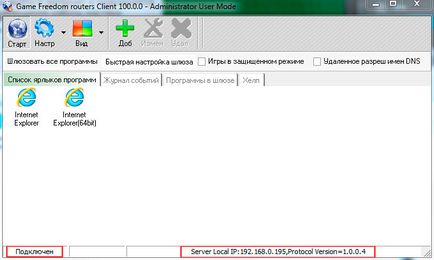

Adăugarea de jocuri și browsere necesare pentru a lucra prin poarta de acces
Adăugarea de jocuri browser sau orice alte programe la client snap. Accesați fila "Listă de comenzi rapide program" a clientului. Deschideți dosarul de joc și trageți fișierul executabil al jocului direct în fereastra clientului. Puteți, de asemenea, să trageți comenzi rapide la jocuri, browsere sau programe (de exemplu, de pe desktop). Jocul va fi adăugat la modulul snap-in și va fi gata să ruleze prin poarta de acces.
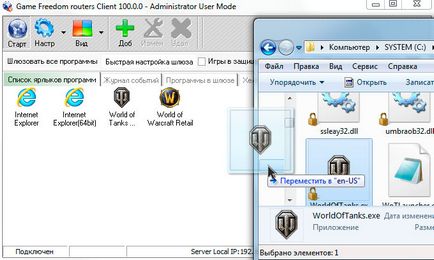
A doua modalitate de a adăuga jocuri și programe, prin meniul "Adăugați comenzi rapide". Este necesar să apăsați butonul "Adăugați" (add) și să specificați calea spre fișierul executabil al jocului (program).
Avertisment: În browsere, în setările conexiunii, trebuie să dezactivați utilizarea serverului proxy, pentru a lucra prin gateway. Accesați setările browserului pe care intenționați să le utilizați prin serviciul nostru și dezactivați toate casetele de selectare asociate setărilor proxy (dacă acestea sunt incluse). Un exemplu este afișat în Internet Explorer 9:
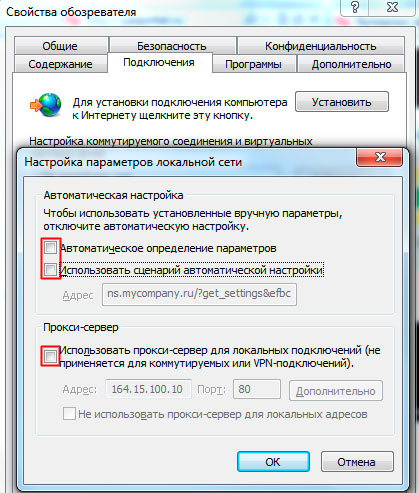
Pentru a adăuga toate browserele disponibile în sistem și pentru a le folosi prin poarta de acces, accesați fila "Comenzi rapide", faceți clic pe butonul "Adăugați" (adăugați programul).
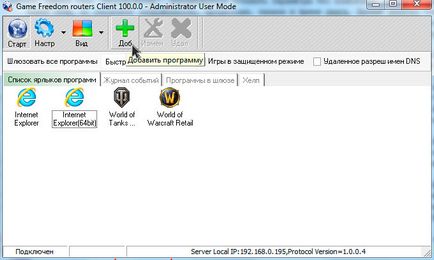
În fereastra care se deschide, bifați caseta de selectare "Adăugați automat comenzi rapide la toate browserele". Și faceți clic pe "OK".
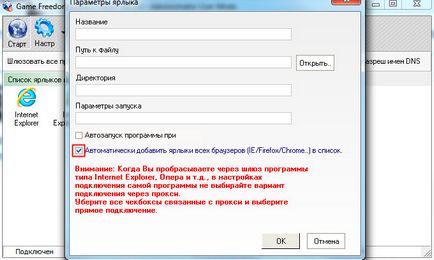
Rulează jocuri și programe prin poarta de acces
Pentru a începe un joc sau un program prin poarta de acces, mai întâi conectați-vă la server făcând clic pe butonul "Start". Așteptați starea "Conectat" din bara de stare din partea de jos a ferestrei și începeți jocul făcând clic pe scurtătura din fereastra programului.
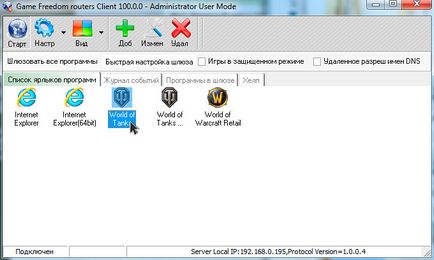
Pentru a verifica modul de joc sau de browser, mergeți la fila "Jurnal evenimente". La pornirea cu succes, veți vedea în jurnalul de informații despre jocul trimis prin gateway-ul de pachete.
Notă: verificați parametrul "Numărul conexiunilor competitive". Nu trebuie să depășească cantitatea specificată în planul tarifar. În caz de depășire, toate conexiunile ulterioare vor fi respinse până la eliberarea celor precedente.
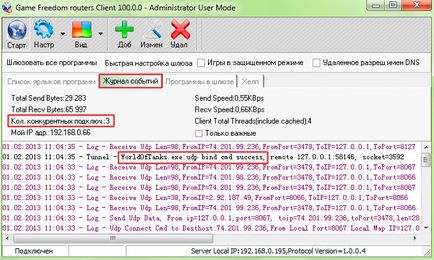
În fila "Programe în poarta", puteți vedea o listă a tuturor programelor care utilizează în prezent poarta și cantitatea de trafic utilizată de fiecare program.
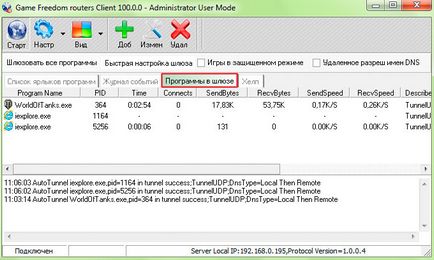
Modificați scurtăturile pentru jocuri și browsere necesare pentru a lucra prin poarta de acces
Dacă schimbați calea către fișierul executabil al jocului, comanda rapidă din program nu va funcționa. Puteți fie să o ștergeți și să creați una nouă, fie să efectuați modificări ale comenzii rapide. Pentru aceasta, apăsați butonul "Editare" (schimbați comanda rapidă) și specificați o nouă cale spre joc.
Aici puteți adăuga comenzi de pornire la joc sau aplicație, de exemplu, sunați consola la momentul încărcării, etc.
Dacă poarta este în starea "Conectat" și jocul nu funcționează cu eroarea "Verificați conexiunea la server"
În cazul în care conexiunea la poarta de acces în starea de „Connected“, dar jocul nu se poate conecta la server și apare o eroare „verificați conexiunea la server“ sau ceva de genul asta, asigurați-vă că pentru a verifica setările de rețea ale jocului. Dacă opțiunea este "folosiți serverul proxy" în setări, dezactivați-l și încercați să reporniți jocul.
În cazul în care acest lucru nu a funcționat, mergeți la setările clientului GameFreedom și dați clic pe "Clone of settings din browserul IExplorer", apoi, fără a schimba nimic, faceți clic pe "OK". Reporniți poarta și jocul. Conexiunea la serverele de jocuri trebuie să fie stabilită.
Notă: dacă jocul este pornit și conectat cu succes, ieșiți din joc, reveniți la setări și verificați tipul de proxy pe care îl aveți. Dacă setați „proxy HTTP (fără sprijin Https.)“ Pentru a crește stabilitatea și viteza conexiunii, încercați să-l schimbe la HTTPS proxy (suport c .. HTTPS) și faceți clic pe „OK“.
Opriți gateway-ul și ieșiți din program
Când fereastra principală este închisă, programul nu se oprește, dar este redus la tava de sistem, unde puteți să-l apelați întotdeauna.
Înainte de a părăsi programul, apăsați butonul "Start" pentru a opri serviciul. Dacă nu faceți acest lucru, chiar și după terminarea programului, programul de executare a programului va funcționa. După oprirea portalului, faceți clic dreapta pe pictograma programului din tavă și selectați "Ieșire".
Setări avansate de conectare la rețea
În primul rând, încercați să descărcați și să dezarhivați cea mai recentă versiune a clientului și să executați expertul de configurare automată a rețelei! (începe la prima pornire)
Dacă expertul nu se conectează la poarta după terminarea asistentului, trebuie să configurați manual conexiunea.
2. Mergeți la setările clientului Freedom joc și selectați fila "Basic".
3. În primul rând, încercați să copiați setările browserului dvs. Internet Explorer (cu condiția să rulați Internetul) făcând clic pe "Setările de clonare din browserul IExplorer". După această operație, portul se modifică de obicei la cel de-al 80-lea. Dacă aveți un port de 443 deschis, selectați opțiunea HtppS proxy din meniul derulant "Tip proxy" (suport conexiune HtppS.). Verificați dacă portul server este 443. Puteți utiliza, de asemenea, portul 80, dar această configurație nu este recomandată - pe timeout-ul de conexiune port poate fi configurat și un observator pauze la intervale regulate. Utilizați portul 80 numai dacă celelalte porturi sunt închise.
Dacă introduceți numele de utilizator și parola de fiecare dată când intrați în browser, trebuie să le introduceți în ferestrele cu același nume (și, de asemenea, dacă este folosit, un domeniu). Dacă nu introduceți nimic în browser, lăsați câmpurile goale.
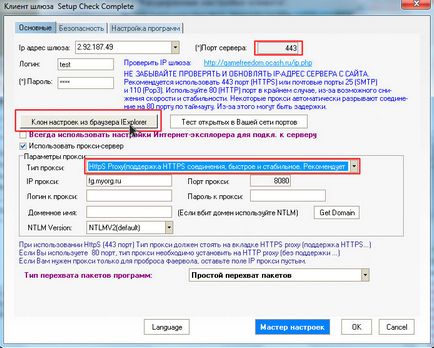
Faceți clic pe "OK" și încercați să vă conectați la poarta de acces (butonul "Start" din fereastra principală). Este convenabil să monitorizați starea din fila "Eveniment Log" a clientului. Dacă nu vă puteți conecta, încercați să selectați "Tip proxy" - proxy HTTP (fără suport HTTPS.) Și SOCKS, repetând operațiile de conectare.

Dacă conexiunea are succes, încercați să adăugați un joc sau un browser în lista de comenzi rapide și să treceți prin poarta de acces.
4. Următorul pas este să determinați ce porturi sunt deschise pe proxy sau firewall. Pentru aceasta, faceți clic pe "Test deschis în porturile de rețea"
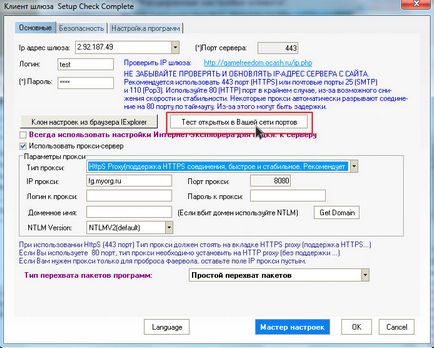
- 443 (HTTPS)
- 25 (SMTP)
- 110 (POP3)
- 5190 (ICQ)
- 1863 (MSN Messenger)
- 80 (HTTP)
5. În fereastra care apare, selectați din lista de 80, 110, 443 porturi, și se adaugă un alt port „25“ (în cazul portului ICQ Nereușită: 5190 și MSN: 1863), așa cum se arată în captura de ecran și faceți clic pe „Scan“.

Porturile cu starea "Conectat" sunt garantate ca fiind potrivite pentru conectare.
Dacă vedeți astfel de porturi - treceți la pasul 6
Pentru a verifica numele domeniului, faceți clic pe butonul "Obțineți domeniu", dacă există un nume de domeniu, acesta va fi înlocuit automat.
(Această configurație poate fi necesară atunci când se trece un proxy de la serverul Microsoft: Forefront / Isa).
Dacă vedeți eroarea "Serverul ciorapilor nu a răspuns" - tipul "proxy" sau "portul proxy" este incorect. Specificați parametrii corecți.
6. Porturile deschise descoperite pot fi utilizate pentru conectarea la server.
Dacă sunt disponibile mai multe porturi, începeți verificarea cu 443, apoi cu 25, 110, 5190 și 1863, iar în caz de eroare 80.
În fereastra de setări, faceți clic pe "Clone settings from browser IExplorer", apoi introduceți unul din porturile deschise găsite în fereastra "Server Port" și faceți clic pe "OK".

Încercați să vă conectați la poarta de acces (Start). Dacă portul este deschis și datele de verificare la serverul proxy sunt corecte, în cazul în care acesta solicită serverului proxy (login și parolă), conexiunea este garantată!
Posibile erori de conectare:
Eroarea soclului # 10061 - Resetați conexiunea. Verificați dacă opțiunea "Gateway All Programs" nu este activată în timpul conectării la gateway. Apăsați opțiunea și reconectați-o.
În cazul în care conexiunea a eșuat, dar există o mare dorință - scrie-ne în timpul orelor de program. și vom ajuta cu siguranță!